文档写好了就需要进行打印了,在打印之前需要进行各种打印设置,word2013的打印设置方法,其实非常的简单,用户只需要根据提示选择各种合适的选项,进行设置就行了。
word2013打印选项设置
第1步,打开Word2013文档窗口,依次单击“文件”→“选项”按钮,如图1所示。
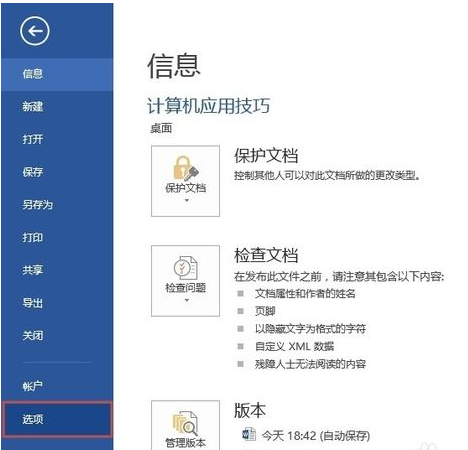
图1 单击“选项”按钮
第2步,在打开的“Word选项”对话框中,切换到“显示”选项卡。在“打印选项”区域列出了可选的打印选项,选中每一项的作用介绍如下:
(1)选中“打印在Word中创建的图形”选项,可以打印使用Word绘图工具创建的图形;
(2)选中“打印背景色和图像”选项,可以打印为Word文档设置的背景颜色和在Word文档中插入的图片;
(3)选中“打印文档属性”选项,可以打印Word文档内容和文档属性内容(例如文档创建日期、最后修改日期等内容);
(4)选中“打印隐藏文字”选项,可以打印Word文档中设置为隐藏属性的文字;
(5)选中“打印前更新域”选项,在打印Word文档以前首先更新Word文档中的域;
(6)选中“打印前更新链接数据”选项,在打印Word文档以前首先更新Word文档中的链接,如图2所示。
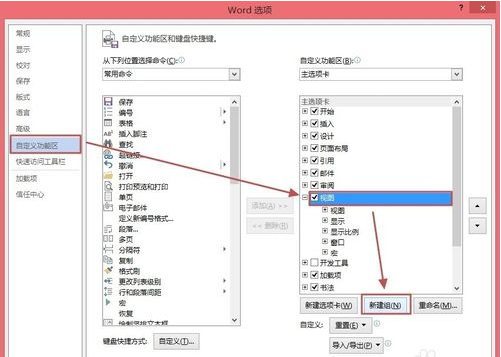
图2 “显示”选项卡设置打印选项
第3步,在“Word选项”对话框中切换到“高级”选项卡,在“打印”区域可以进一步设置打印选项,选中每一项的作用介绍如下:
(1)选中“使用草稿品质”选项,能够以较低的分辨率打印Word文档,从而实现降低耗材费用、提高打印速度的目的;
(2)选中“后台打印”选项,可以在打印Word文档的同时继续编辑该文档,否则只能在完成打印任务后才能编辑;
(3)选中“逆序打印页面”选项,可以从页面底部开始打印文档,直至页面顶部;
(4)选中“打印XML标记”选项,可以在打印XML文档时打印XML标记;
(5)选中“打印域代码而非域值”选项,可以在打印含有域的Word文档时打印域代码,而不打印域值;
(6)选中“打印在双面打印纸张的正面”选项,当使用支持双面打印的打印机时,在纸张正面打印当前Word文档;
(7)选中“在纸张背面打印以进行双面打印”选项,当使用支持双面打印的打印机时,在纸张背面打印当前Word文档;
(8)选中“缩放内容以适应A4或8.5”X11”纸张大小”选项,当使用的打印机不支持Word页面设置中指定的纸张类型时,自动使用A4或8.5”X11”尺寸的纸张;
(9)“默认纸盒”列表中可以选中使用的纸盒,该选项只有在打印机拥有多个纸盒的情况下才有意义,如图3所示。


 喜欢
喜欢  顶
顶 难过
难过 囧
囧 围观
围观 无聊
无聊



 王者荣耀账号恶
王者荣耀账号恶 MARVEL Strike
MARVEL Strike  2017年10月手游
2017年10月手游 比官居一品好玩
比官居一品好玩